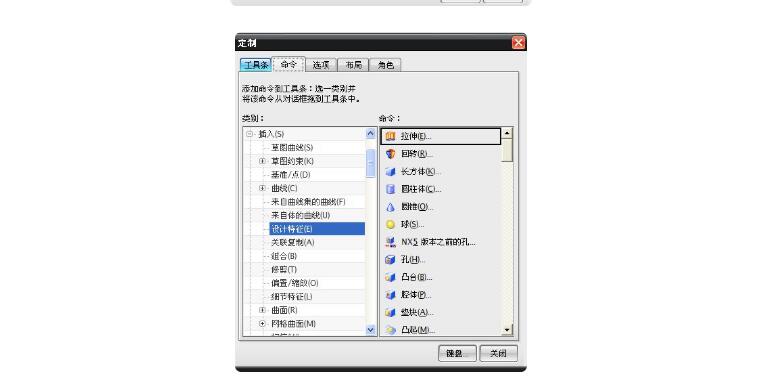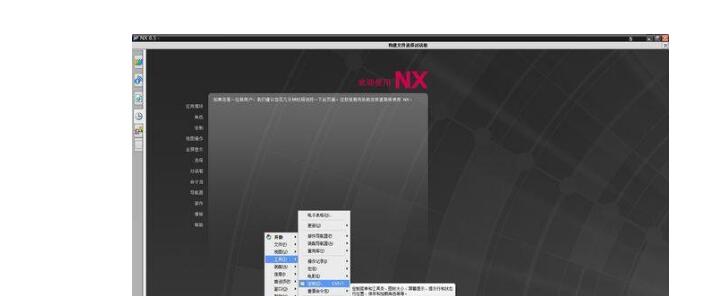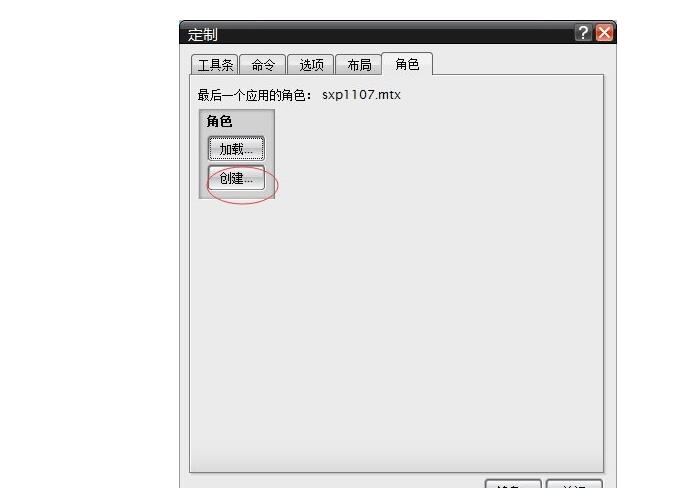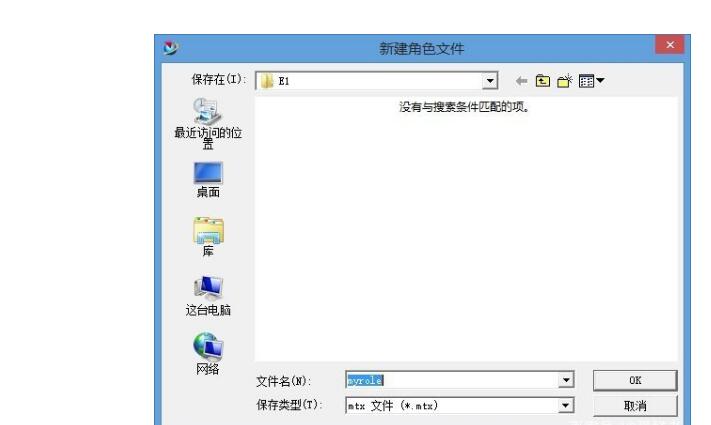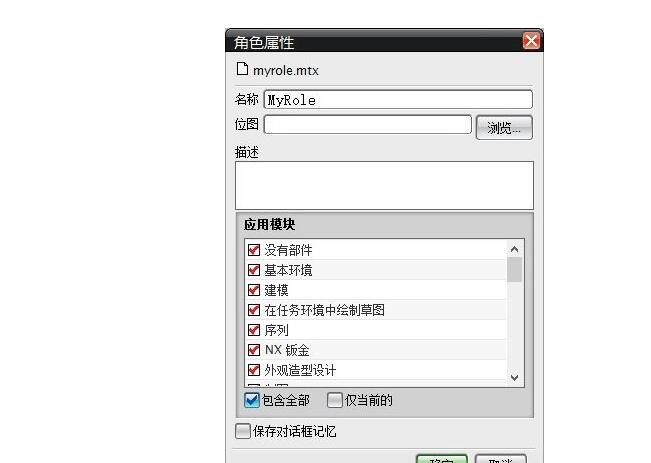| ug绘图工具条怎么编辑?ug工具栏的设置方法详解 | 您所在的位置:网站首页 › ug怎么保存工具栏设置 › ug绘图工具条怎么编辑?ug工具栏的设置方法详解 |
ug绘图工具条怎么编辑?ug工具栏的设置方法详解
|
ug工具栏的设置方法之做一个自己常用的工具条 在工具条的空白处双击,点击自定义,工具条,新建,xxxxx(自己给一个名称,这时候就出来一个没有工具的工具条,),然后在自定义的命令里找到自己需要的命令,拖到窗口那个自己新建的工具条里就行。 ug怎么控制工具条的大小方法 主菜单中的“工具”——“定制”——“选项”下面即可更改工具条图标大小及菜单图标大小。 右键点击工具栏的任意位置,在弹出的下拉菜单中选择“定制”→在弹出的定制对话框中选择“选项”页→勾选“工具条图标大小”和“菜单图标大小”适合你的选项,即可改变图标的大小。图标大则绘图区就小,反之,则可加大绘图区的面积。 来源:http://www.pinsuodesign.com/design/x-2803.html UG工具栏定制方法图文详解 UG的工具栏无法锁定位置,但是可以用“角色”功能保存工具栏位置信息,需要的时候,通过加载角色可以恢复工具栏设定的位置,方法具体如下: 第一步:启动ug 启动UG软件,如图所示,工具-定制,或者按Ctrl+1快捷键,打开“定制”对话框。
第二步:新建文件 如图,切换至“角色”对话框,单击“创建”按钮,打开“新建角色文件”对话框。
第三步:设置文件 如图所示,设置保存文件的文件夹及文件名,单击确定按钮,打开“角色属性”对话框。
第四步:设置 保持默认设置,单击确定按钮,返回定制对话框。
需要恢复或更新工具栏位置时,参照第二步操作,改为单击”加载“按钮,选择保存的角色文件,单击确定按钮,关闭所有对话框即可。返回搜狐,查看更多 |
【本文地址】
公司简介
联系我们